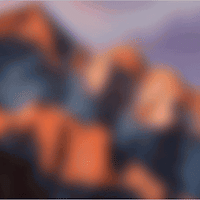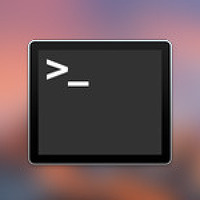전직 애플 직원인 '맷 세프턴'이 macOS 기본 사전 앱과 연동되는 이모지 사전(Emojipedia)을 제작∙배포하고 있습니다.
"OS X의 여러 기능 중에서 내가 좋아하는 기능 하나는 단어 위에 마우스 커서를 올려놓은 후 command + control + d 키를 눌러 사전 앱이 제공하는 단어의 뜻풀이를 보는 것이다. 하지만 이모지 위에선 이 기능이 제대로 작동하지 않아 짜증을 유발했다. 😠
이모지와 그 의미를 검색할 수 있는 심플한 사전을 만들면 좋겠다는 생각이 들었다. 그리고 실제로 그런 사전을 만들 수 있었다! 유니코드 웹사이트에서 이모지 목록을 가져온 뒤 사전 제작 도구를 이용해 이를 사전 데이터로 전환했다.
각각의 이모지 항목은 이모지의 형태와 함께 이름과 키워드, 별명 등을 같이 저장했다. 이렇게 하면 단어나 키워드를 이용해 이모지를 손쉽게 검색할 수 있기 때문이다. 이모지에 대한 더욱 자세한 정보가 보고 싶다면 사전에 있는 링크를 클릭해 Emojipedia 사이트를 검색할 수 있다.
- Emojipedia 🤓 📖
과연 얼마나 많은 사람이 찾을까 싶기도 하지만, 평소에 잘 쓰지 않는 사전 앱을 활용한 흥미로운 시도인 것 같습니다. 최근 이모지가 많이 사용되는 추세이고, 특히 이모지와 관련해 풍부한 기능을 제공하는 iOS 10이 올가을 정식으로 출시되면 이모지 사용이 더 늘어날 텐데요. 당장은 필요가 없더라도 그때를 대비해 이런 사전이 있다는 것 알아두시면 좋으리라 생각합니다.
사전 앱에 Emojipedia 등록하기
1. 사전 데이터 설치 방법은 일단 여기를 클릭해 사전 데이터를 내려받습니다.
2. Finder를 열고 command +shift + G 키를 눌러 다음 경로로 이동합니다. 운영체제에 내장된 사전 앱에 외부 사전 데이터를 추가할 때 사용하는 폴더입니다. ▼
~/Library/Dictionaries/
3. 앞서 내려받은 파일의 압축을 풀면 Emojipedia.dictionary라는 파일이 보이는 데 Finder에 열어둔 폴더에 이 파일을 집어넣어줍니다. ▼
4. 응용 프로그램 폴더에 있는 '사전(Dictionary)' 앱을 실행한 뒤 환경설정에 들어가 'Emojipedia' 상자를 체크하면 모든 준비가 완료됩니다. ▼
이제 이모지 위에 마우스 커서를 올린 후 command + control + D 키를 누르면 팝업 창을 통해 이모지의 이름을 찾을 수 있습니다. 트랙패드로도 팝업 창을 띄울 수 있는데 세 손가락 터치 제스처로 단어를 선택하면 됩니다. 최신 맥에선 포스터치 제스처로도 동일한 기능을 사용할 수 있습니다. ▼
팝업 창에서 '사전에서 열기'를 클릭하면 이모지 이름과 함께 관련 키워드를 보여줍니다. 그 밑에 있는 온라인 백과사전인 'Emojipedia'에서 이모지의 유래와 유니코드 규격에 추가된 시기, 운영체제별 이모지 디자인 등을 아울러 볼 수 있습니다. ▼
참조
• Medium - Emoji Dictionary 🤓 📖
관련 글
• 맥에서 이모티콘 입력을 더 빠르고 편리하게 🚀
• 텍스트 대치 기능을 이용해 이모티콘을 쉽고 빠르게 입력하는 방법 'Macmoji'
• 이모티콘 마니아를 위한 무선 키보드 'Emoji Keyboard'